Jedwali la yaliyomo
Laha za data zilizoundwa hazijasasishwa kwa hivyo unaweza kuhitaji kuzisasisha kwa kuingiza safu mlalo, safu wima au fomula mbalimbali, thamani mara kwa mara, lakini wakati mwingine unakabiliwa na hali kwamba huwezi kuingiza safu mlalo katika Excel ili kusasisha hifadhidata yako. .
Makala haya yataeleza vyanzo vya tatizo hili pamoja na masuluhisho yake. Kwa hivyo, hebu tuanze makala yetu kuu.
Pakua Kitabu cha Kazi
Suluhu za Kuingiza Safu.xlsm
Marekebisho 7 ya Haiwezi Kuingiza Safu Mlalo Excel
Ili kuonyesha masuala na suluhu za matatizo katika kuweka safu mlalo mpya katika Excel, tunatumia jedwali la data lifuatalo lililo na bei za bidhaa mbalimbali za kampuni.

Tumetumia toleo la Microsoft Excel 365 hapa, unaweza kutumia matoleo mengine yoyote kulingana na urahisi wako.
1. Haiwezi Kuingiza Safu katika Urekebishaji wa Excel kwa Kutumia Futa Zote. Chaguo
Muktadha :
Hapa, tunataka kuingiza safu mlalo mpya kabla ya safu mlalo iliyo na rekodi za Tikiti maji bidhaa ya kuingiza bidhaa mpya.

Ili kufanya hivi, baada ya kuchagua Safu ya 8 (ambapo tunataka kuingiza safu mlalo) tumepitia Nyumbani Kichupo >> Viini Kundi >> Ingiza Kunjuzi >> Ingiza Safu Mlalo za Laha Chaguo.

Badala ya kuwa na safu mlalo mpya, tuna hitilafu ujumbe hapa unaosema
“ Microsoft Excel haiwezi kuingiza mpyaseli kwa sababu ingesukuma seli zisizo tupu kutoka mwisho wa laha ya kazi. Seli hizo zisizo tupu zinaweza kuonekana tupu lakini ziwe na thamani tupu, baadhi ya umbizo au fomula. Futa safu mlalo au safu wima za kutosha ili kutoa nafasi kwa unachotaka kuingiza kisha ujaribu tena. ”

Chanzo kikuu cha hitilafu hii ni kwamba tuna baadhi zisizotakikana. thamani, mipaka, na rangi ya usuli katika visanduku vya safu mlalo ya mwisho kabisa.

Suluhisho :
Suluhisho la tatizo hili inategemea kuondoa thamani zote, mitindo ya uumbizaji kutoka safu mlalo ya mwisho.
➤ Chagua safu mlalo inayofuata mwisho wa mkusanyiko wako wa data.

➤ Bonyeza CTRL + SHIFT + ↓ (Kitufe cha chini) ili kuchagua safu mlalo zote bila kujumuisha masafa yetu ya data.

Baada ya kuchagua safu mlalo ambazo hazijatumika, huna budi kuchagua. futa maudhui yote yasiyotakikana kutoka kwa safu mlalo hizi.
➤ Nenda kwa Nyumbani Kichupo >> Kuhariri Kikundi >> Futa Kunjuzi >> Futa Zote Chaguo.

Kisha, tunaweza kuona kwamba maingizo ya safu mlalo ya mwisho yameondolewa.
0>
Sasa, jaribu kuingiza safu mlalo mpya vizuri bila ujumbe wowote wa hitilafu.

Mwishowe, unaweza kuingiza rekodi mpya ya t. yeye bidhaa katika safu hii (hapa, tumeingiza rekodi ya Apple ).

Soma Zaidi: Jinsi ya Kuingiza Safu ndani ya Seli katika Excel (Njia 3 Rahisi)
2. Haiwezi Kuingiza Safu katika Urekebishaji wa Excel kwa KunakiliMasafa ya Data
Katika sehemu hii, tutajaribu kutatua tatizo la awali kwa aina nyingine ya suluhu ili kuingiza safu mlalo kwa mafanikio.
Suluhisho :
➤ Chagua masafa ya data kutoka kwenye laha ambapo unakabiliwa na tatizo na ubofye CTRL+C ili kunakili masafa haya.

➤ Kisha nenda kwa a laha mpya ( hapa, ni Copy ) na uchague kisanduku ambapo unataka kubandika safu.

➤Mwishowe, kwa kubandika masafa ya data. bonyeza CTRL+V .

Katika laha mpya, tumeingiza safu mlalo mpya kwa mafanikio na

kisha tumeweka rekodi ya bidhaa zetu mpya hapa.

Sasa, ni wakati wa kunakili safu ya data ya laha hii kwa kubofya CTRL+ C tena.

Baada ya hapo, itabidi urudi kwenye laha kuu na ubandike data iliyonakiliwa kwa kubofya CTRL+V hapa kwenye mahali pa masafa ya awali ya data.

Soma Zaidi: Mfumo wa Excel wa Kuingiza Safu kati ya Data (Mifano 2 Rahisi)
3. Kwa kutumia Msimbo wa VBA kwa Kuingiza Safu Bila Hitilafu
Muktadha :
Tutajaribu kuingiza safu mlalo mpya kabla ya safu mlalo kwa rekodi za Tikiti maji .

Kwa bahati mbaya, tunapata ujumbe wa hitilafu baada ya kujaribu kuingiza safu mlalo mpya.

Sababu ya hitilafu hii ni sawa na sehemu zilizopita kama unavyoweza kuona.

Suluhisho :
Hapa, tutasuluhisha hili.tatizo na msimbo wa VBA .
➤ Nenda kwa Msanidi Kichupo >> Chaguo la Msingi la Kuonekana .

Kisha, Kihariri cha Msingi cha Visual kitafunguka.
➤ Nenda kwenye Ingiza Kichupo >> Moduli Chaguo.

Baada ya hapo, Moduli itaundwa.
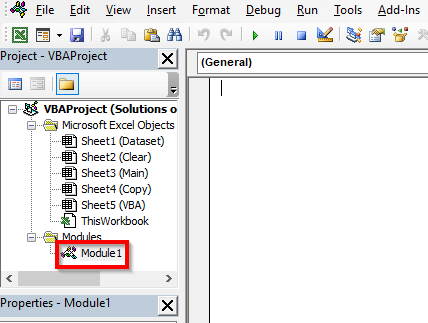
➤ Andika msimbo ufuatao
2123
Msimbo huu utafuta maudhui yote yasiyotakikana kutoka kwa safu mlalo bila kujumuisha masafa yaliyotumika.

➤ Bonyeza F5 .
Kisha utaweza kufuta yaliyomo yote kutoka safu mlalo ya mwisho.

Sasa, jaribu kuingiza safu mlalo mpya

na uweke rekodi ya bidhaa Apple .

Soma Zaidi: VBA ya Kuingiza Safu katika Excel (Mbinu 11)
4. Haiwezi Kuingiza Safu katika Excel Kwa Sababu ya Kulinda Laha
Muktadha :
Hapa, tutaingiza safu mlalo mpya kabla ya safumlalo ya bidhaa Tikiti maji .

Lakini baada ya kuchagua Safu 8 (mahali pa safu mlalo mpya) tunapojaribu kuchagua Inser t Safu mlalo za Laha chaguo la Ingiza kunjuzi chini ya kichupo cha Nyumbani , hatuwezi kuichagua kwa sababu imezimwa kwa laha hii.

Kwa sababu ya kuwasha chaguo la Protect Laha , hapa hatukuweza kuingiza safu mlalo mpya.
Suluhisho :
Kwa hivyo , inatubidi tusilinde laha hii kabla ya kuingizwa kwa safu mlalo mpya.
➤ Nenda kwenye Kagua Kichupo >> Linda Kikundi>> Usilinde Laha Chaguo.

Kisha, kisanduku cha mazungumzo cha Laha Isiyolindwa itafunguka.
➤ Weka Nenosiri (ulilotumia kulinda laha yako) na ubonyeze Sawa .

Baada ya hapo, unaweza kujaribu tena kuingiza safu mlalo mpya.
➤ Chagua safu mlalo ambapo ungependa kuwa na safu mlalo mpya na uende kwa Nyumbani Tab >> Visanduku Kundi >> Ingiza Kunjuzi >> Ingiza Safu Mlalo za Laha Chaguo (imewashwa sasa).

Mwishowe, tumeingiza safu mlalo mpya na

kuweka rekodi ya bidhaa mpya Apple .

Visomo Sawa
- Makro ya Kuingiza Safu Mlalo na Kunakili Mfumo katika Excel (Mbinu 2)
- Excel Macro ili Kuongeza Safu hadi Chini ya Jedwali
- Jinsi ya Kuingiza Jumla ya Safu katika Excel (Njia 4 Rahisi)
- Excel Macro ili Kuingiza Safu (Mbinu 8)
- Ingiza Safu katika Excel Kulingana na Thamani ya Seli yenye VBA (Mbinu 2)
5. Haiwezi Kuingiza Safu katika Excel Kutokana na Safu Wima Iliyounganishwa
Muktadha :
Kwa kujaribu kuingiza safu mlalo mpya kabla ya safu mlalo ya bidhaa Tikiti maji ,

tunapata ujumbe wa hitilafu tena.

Sababu ya tatizo hili ni kwamba tunayo ujumbe wa hitilafu. safu wima iliyounganishwa kikamilifu kando na safu ya data.

Suluhisho :
Ili kuingiza safu mlalo mpya kwa mafanikio, tunapaswa kutenganisha hii.safu wima kwanza.
➤ Chagua safu wima iliyounganishwa ( Safu wima E katika hali hii).
➤ Nenda kwa Nyumbani Kichupo >> Mpangilio Kundi >> Unganisha & Katikati Kunjuzi >> Ondoa Seli Chaguo.

Baada ya kutenganisha safu wima, sasa jaribu kuingiza safu mlalo mpya 7> tena, na kama unavyoona tumeiingiza kwa mafanikio.

Mwishowe, andika rekodi ya bidhaa mpya Apple .

6. Haiwezi Kuingiza Safu katika Excel Kwa sababu ya Kidirisha cha Kuganda
Muktadha :
Vidirisha vya Kugandisha huwa msaada kwa seti kubwa ya data ambayo ungependa kuteremka chini lakini unataka kuona sehemu isiyobadilika ya data yako iliyowekwa wakati wote wa kusogeza. Lakini kipengele hiki kinaweza kusababisha matatizo unapojaribu kuingiza safu mlalo mpya.
Suluhisho :
Ili kuingiza safu mlalo kwa mafanikio, inabidi tufungue kidirisha kifuatacho cha kuganda kilichoonyeshwa kwenye kwanza.

➤ Nenda kwa Tazama Kichupo >> Fanya Vidirisha Kunjuzi >> Anzisha Vidirisha Chaguo.

Kwa njia hii, umeondoa Kidirisha cha Kugandisha umefanikiwa.

Kisha, tumeingiza safu mlalo mpya na,

kuijaza na rekodi ya bidhaa mpya Apple .

7. Kubadilisha Jedwali hadi Masafa ya Kutatua Tatizo la Kuongeza Safu Mpya
Muktadha :
Kubadilisha masafa ya data kuwa Jedwali kunaweza kufanya yakokuhesabu haraka na rahisi, lakini wakati mwingine inaweza kusababisha matatizo kwa kuingiza safu mlalo mpya.
Suluhisho :
Kwa hivyo, tutabadilisha jedwali lifuatalo kuwa safu kabla ya nyongeza ya safu mlalo mpya.

➤ Chagua Jedwali na uende kwenye Muundo wa Jedwali Kichupo >> Zana Kundi >> Geuza hadi Masafa Chaguo.

Kisha, kisanduku cha ujumbe kitatokea kitakachosema
“ Je, unataka kubadilisha jedwali hadi safu ya kawaida? ”
➤ Chagua Ndiyo hapa.

Tumebadilisha jedwali letu kuwa safu ya data kwa njia hii.

Sasa, weka safu mlalo mpya na ,

weka rekodi za bidhaa mpya Apple .

Hitimisho
Katika makala haya, tulijaribu kujumuisha baadhi ya ufumbuzi wa hali wakati huwezi kuingiza safu katika Excel. Natumai utapata manufaa. Ikiwa una mapendekezo au maswali yoyote, jisikie huru kuyashiriki katika sehemu ya maoni.

